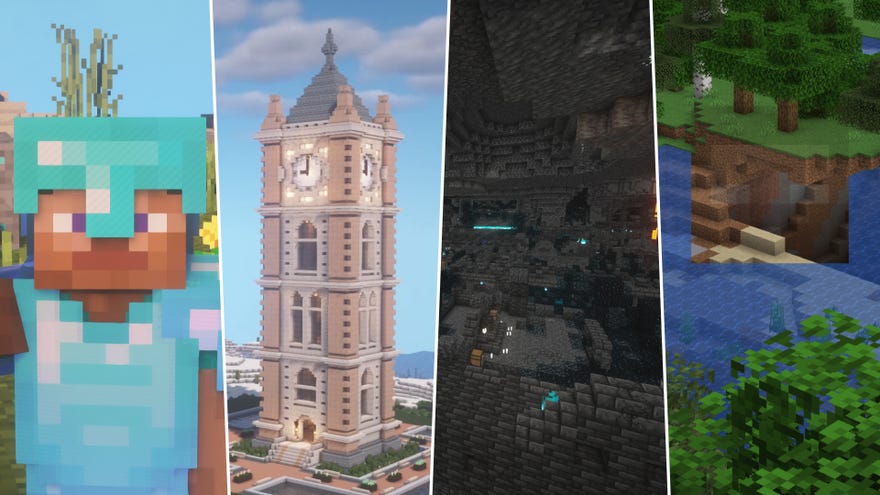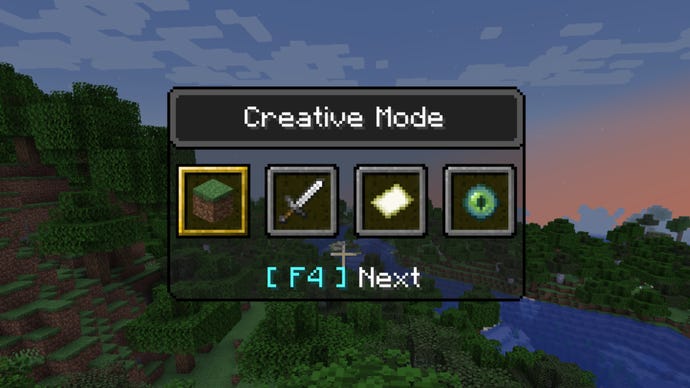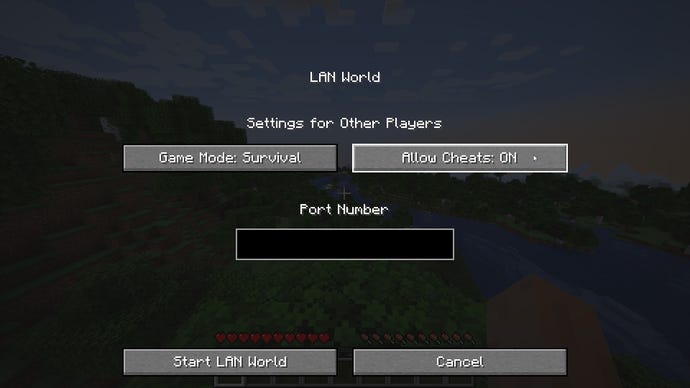Как переключиться на творческий режим в Minecraft, как изменить режим игры в Minecraft
Как изменить режим игры в Minecraft
Затем вернитесь к своей игре, и вы сможете использовать любой из вышеуказанных методов (коммутатор или команда), чтобы изменить свой GameMode. Тем не менее, ваши новые чит -привилегии будут длиться только для этого сеанса. Если вы покинете игру, а затем загрузите ее снова, вы вернетесь в режим выживания и не сможете изменить ее снова, если вы не повторите процесс открытия игры в качестве сервера LAN.
В этом учебном пособии Minecraft объясняется, как переключиться на творческий режим с помощью скриншотов и пошаговых инструкций.
Creative – это игровой режим, который доступен во всех версиях Minecraft. Творческий режим дает вам неограниченные ресурсы, свободный полет и позволяет мгновенно уничтожать блоки при добыче. Когда вы создаете мир в Minecraft, вы можете легко переключаться между выживанием и творческими режимами, используя команду /gamemode.
Давайте рассмотрим, как переключить режим игры на Creative, используя команду /gamemode.
Поддерживаемые платформы
Команда /gamemode для перехода в креативный режим доступна в следующих версиях Minecraft:
| Платформа | Поддерживается (версия*) |
|---|---|
| Java Edition (PC/Mac) | Да (1.3.1) |
| Карманное издание (PE) | Да (0.16.0) |
| Xbox 360 | Нет |
| Xbox One | Да (1.2) |
| PS3 | Нет |
| PS4 | Да (1.14.0) |
| Wii U | Нет |
| Nintendo Switch | Да (1.5.0) |
| Windows 10 Edition | Да (0.16.0) |
| Образовательное издание | Да |
* Версия, которую он был добавлен или удален, если применимо.
ПРИМЕЧАНИЕ: Pocket Edition (PE), Xbox One, PS4, Nintendo Switch и Windows 10 Edition теперь называются Bedrock Edition. Мы будем продолжать показывать их индивидуально для истории версий.
Требования
Чтобы запустить игровые команды в Minecraft, вы должны обратить читы в своем мире.
Команда для изменения в творческий режим
Команда в Minecraft Java Edition (ПК/Mac)
В Minecraft Java Edition (ПК/Mac) 1.13, 1.14, 1.15, 1.16, 1.17, 1.18, 1.19 и 1.20, синтаксис для изменения режима игры на креатив:
/GameMode Creative
В Minecraft Java Edition (ПК/Mac) 1.8, 1.9, 1.10, 1.11 и 1.12, синтаксис для изменения режима игры на креатив:
/gamemode c
/GameMode Creative
/gamemode 1
В Minecraft Pocket Edition (PE) синтаксис для изменения режима игры на Creative:
/gamemode c
/GameMode Creative
/gamemode 1
Команда в Minecraft Xbox One Edition
В Minecraft Xbox One Edition синтаксис для изменения режима игры на креатив:
/gamemode c
/GameMode Creative
Командование в издании Minecraft PS4
В Minecraft PS4 Edition синтаксис для изменения режима игры на креатив:
/gamemode c
/GameMode Creative
Командование в Minecraft Nintendo Switch Edition
В Minecraft Nintendo Switch Edition синтаксис для изменения режима игры на креатив:
/gamemode c
/GameMode Creative
/gamemode 1
Команда в Minecraft Windows 10 Edition
В Minecraft Windows 10 Edition синтаксис для изменения режима игры на креатив:
/gamemode c
/GameMode Creative
/gamemode 1
Командование в Minecraft Education Edition
В Minecraft Education Edition синтаксис для изменения режима игры на креатив:
/gamemode c
/GameMode Creative
/gamemode 1
Как ввести команду
1. Откройте окно чата
Самый простой способ запустить команду в Minecraft в окне чата.
- Для Java Edition (ПК/Mac) нажмите клавишу T, чтобы открыть окно чата.
- Для Pocket Edition (PE) нажмите на кнопку чата в верхней части экрана.
- Для Xbox One нажмите D-PAD (справа) на контроллере.
- Для PS4 нажмите D-PAD (справа) на контроллере.
- Для переключателя Nintendo нажмите кнопку со стрелкой вправо на контроллере.
- Для издания Windows 10 нажмите клавишу T, чтобы открыть окно чата.
- .
2. Введите команду
В этом примере мы собираемся изменить GameMode на Creative, используя следующую команду:
/GameMode Creative
Введите команду в окне чата. Когда вы набираете, вы увидите, что команда появится в нижнем левом углу игры. Нажмите клавишу Enter, чтобы запустить команду.
Как только чит будет введен, игровой режим будет обновлен для Creative:
Вы увидите сообщение «Установить собственный игровой режим в креативный режим» появляется в левом нижнем углу игры. Кроме того, ваш счетчик здоровья и измеритель голода больше не появятся над горячим.
Теперь вы находитесь в режиме креативной игры в Minecraft! У вас будут неограниченные ресурсы, и мобы не будут атаковать вас.
Другие команды режима игры
Вы можете использовать другие команды GameMode в Minecraft, такие как:
Как изменить режим игры в Minecraft
.com, Rosenfeld Media и многие другие.
В этой статье
Перепрыгнуть в раздел
Что знать
- Идти к Настройки >Игра >Персональный режим игры.
- Включить читы, затем откройте окно чата и введите /игровой режим командование.
- Режимы приключений, хардкор и зрителей не доступны во всех версиях Minecraft.
В этой статье объясняется, как изменить режим игры в Minecraft, используя команду /gamemode или в настройках игры. Инструкции применяются к Minecraft для всех платформ, включая Windows, PS4 и Xbox One.
Как изменить режим игры в Minecraft
Вы можете изменить игровой режим в настройках во время игры Minecraft.
- Остановитесь, чтобы открыть главное меню и выберите Настройки.
Выбирать Игра с левой стороны.
Выберите Персональный режим игры раскрывающееся меню и выберите режим игры.
Чтобы изменить режим игры по умолчанию, выберите Режим игры по умолчанию и выберите режим.
Прокрутите дальше в настройках, чтобы настроить сложность. Сложность влияет на то, как быстро истощается ваш голод.
Выйдите из главного меню, чтобы вернуться в игру. Вы увидите сообщение, подтверждающее, что режим игры был изменен.
Как использовать команду GameMode
Более быстрый способ переключения игровых режимов в Minecraft – использовать команду Chiemode Chief. Вы должны сначала включить читы, чтобы использовать этот метод.
- Откройте главное меню и выберите Настройки.
Выбирать Игра с левой стороны.
Читы раздел и выберите Активировать читы.
- ПК: Нажмите T
- Xbox: Нажмите прямо на D-PAD
- Игровая приставка: Нажмите прямо на D-PAD
- Nintendo: Нажмите прямо на D-PAD
- Мобильный.
Тип . Когда вы вводите, вы увидите, что ваши параметры появляются в окне чата.
Введите букву для режима игры и нажмите . Например, чтобы переключиться на творческий режим, вы бы ввели /gamemode c.
Вы увидите сообщение, подтверждающее, что режим игры был изменен.
Режимы игры Minecraft
. Исключением является хардкорная настройка, которая может быть выбрана только с самого начала и не может быть изменена.
В Minecraft есть пять режимов игры:
- Выживание: Стандартный игровой режим, где вы начинаете с нуля без ресурсов. У вас ограниченное здоровье, и чтобы выжить, вы должны заполнить свой голод.
- творческий: Играйте с неограниченным здоровьем и доступом ко всем ресурсам. Вы можете уничтожить любой блок одним ударом, и вы можете летать (двойным прыжком).
- Приключение: Блоки не могут быть размещены или уничтожены. У вас все еще есть бар здоровья и батончик -голод.
- Зритель: Наблюдайте за своим миром, не участвуя в игре. Вы можете пролететь через объекты в этом режиме, но вы не можете ничего взаимодействовать с чем -либо.
- Хардкор: Этот режим блокирует игру с наибольшей трудностью. У игроков есть только одна жизнь и наносит больше урона от врагов.
Зрители и хардкорные режимы доступны только в Java Edition для ПК.
Зачем вам менять режим игры в Minecraft?
. Это может быть полезно, если вы хотите протестировать вещи и познакомиться со своим миром, не беспокоясь о том, что ваш голод.
Режим выживания считается стандартным режимом для начинающих. Хардкорный режим предназначен для игроков, которые хотят дополнительного вызова. Режимы приключений и зрителей позволяют исследовать, не влияя на окружающую среду.
Если вы застряли под землей, переключитесь на режим Spectator и летите на поверхность.
Как изменить GameMode в Minecraft
Хочу изменить свой GameMode в Minecraft? В Minecraft есть четыре разных игровых дневника: выживание, креатив, приключения и зритель. Каждый из них предлагает совсем другой опыт для остальных и помочь адаптировать каждую игру Minecraft к вашим потребностям и желаниям.
Если вы сталкиваетесь с проблемами, пытаясь изменить свой GameMode в Minecraft, не бойтесь. Ниже мы объясним, как изменить GameMode либо с помощью инструмента коммутатора GameMode, либо с использованием команд, и мы также покажем вам, как вы можете (временно) включить читы в вашей игре выживания, чтобы вы также могли изменить свой GameMode.
Продолжайте нажимать на F4, удерживая F3, чтобы ездить на велосипеде между четырьмя доступными Gamemodes. При выборе вашего желаемого GameMode выпустите F3, чтобы изменить свой GameMode!
Вы также можете быстро использовать сочетание F3+F4, чтобы мгновенно переключить свой GameMode на последнюю GameMode, в котором вы были ранее.
Minecraft GameMode Command
Другой способ изменить свой GameMode в Minecraft – это команда GameMode. Для этого откройте поле чата и введите:
Замените [режим] на один из четырех вариантов: креатив, выживание, приключение или зритель. Затем нажмите Enter, чтобы изменить свой GameMode.
Вы можете использовать эту же команду, чтобы изменить GameMode другого игрока, если вы играете на многопользовательском сервере Minecraft в качестве администратора. Для получения дополнительной информации об этом и других командах ознакомьтесь с нашим руководством по командам и читам Minecraft.
Как изменить GameMode в мире выживания
Если вы хотите изменить свой GameMode в мире выживания, все становится немного сложнее. По умолчанию читы не включены в игры выживания, поэтому, если вы попытаетесь использовать коммутатор, вас встретят следующее сообщение:
[DEBUG]: невозможно открыть переключатель режима игры; нет разрешения
И если вы попытаетесь использовать команду “/gamemode”, команда не будет распознана.
Чтобы изменить свой GameMode в мире выживания с отключенными читами, откройте меню с ESC, а затем нажмите «Открыть для локальной сети». Это означает, что любой в вашей сети LAN может присоединиться к вашей игре, но это также позволяет вам использовать читы, выбрав кнопку «Разрешить читы», прежде чем нажимать «Start Lan World».
Затем вернитесь к своей игре, и вы сможете использовать любой из вышеуказанных методов (коммутатор или команда), чтобы изменить свой GameMode. Тем не менее, ваши новые чит -привилегии будут длиться только для этого сеанса. Если вы покинете игру, а затем загрузите ее снова, вы вернетесь в режим выживания и не сможете изменить ее снова, если вы не повторите процесс открытия игры в качестве сервера LAN.
Какие разные геймемоды Minecraft?
В Minecraft есть четыре Gamemodes, и здесь мы объясним каждый из них, чтобы вы знали, какой GameMode вы должны выбрать в зависимости от ваших потребностей.
Режим выживания
Опыт Minecraft по умолчанию – режим выживания. Находясь в режиме выживания, вы должны поддерживать свое здоровье и голод, и вы должны найти или создать все, что вам нужно, используя ограниченные ресурсы. Вы также уязвимы к повреждению врагов и окружающей среды.
В то время как в творческом режиме вы неуязвимы и не можете быть атакованы или повреждены. Вы также можете летать и использовать команды, и можете получить доступ к каждому элементу и блокировать в игре. Творческий режим, следовательно, идеально подходит для создания, планирования и изучения.
Приключенческий режим
Режим приключений такой же, как режим выживания, но вы не можете сломать или разместить блоки. Этот режим предназначен для карт, созданных игроком, гарантируя, что игроки следуют по пути, поставленного производителем карты, вместо того, чтобы просто переходить везде, где бы они ни были угодно.
Режим зрителя
Режим Spectator, как вы уже догадались, идеально подходит для разжигания других игроков. В то время как в режиме Spectator вы невидимы для других и можете летать так, как вы можете в творческом режиме, но вы не можете взаимодействовать с миром каким -либо образом. Нет размещения или разбившихся блоков, без повреждения или взаимодействия с Minecraft Mobs, игроками или предметами. Ты там, чтобы наблюдать, больше ничего.
. Если вы готовитесь начать новую игру, обязательно сделайте ее как можно более особенным с нашими гидами на лучших семенах Minecraft и лучших шейдерах Minecraft! Для игроков на выживание ознакомьтесь с нашим удобным учебником, где найти алмазы в Minecraft. Игроки Creative Mode также могут быть заинтересованы в наших гидах на идеях Minecraft и идеях Minecraft House.
Rock Paper Dhotgun – дом ПК Gaming
Войдите и присоединяйтесь к нам в нашем путешествии, чтобы открыть для себя странные и убедительные компьютерные игры.
Войдите в систему с Google в систему с водой Facebook с водой Twitter с Reddit
Темы в этой статье
Следуйте темам, и мы отправим вам электронное письмо, когда опубликуем о них что -то новое. .
- Блокбастер следуйте
- Microsoft следуйте
- Можанг следует
Поздравляю с первым последующим!
Мы отправим вам электронное письмо, когда мы (или один из наших сестринских сайтов) опубликуем статью по этой теме.
Подпишитесь на ежедневную рассылку Rock Paper Daily Daily
.
Олли является шерифом Guidestown в RPS, и с момента присоединения к команде в 2018 году он написал более 1000 гидов для сайта. Он любит играть в опасно конкурентоспособных играх и заводских симах, травмируя себя, играя в бадминтон и похоронив лицо в теплом мехе своих двух кошек.

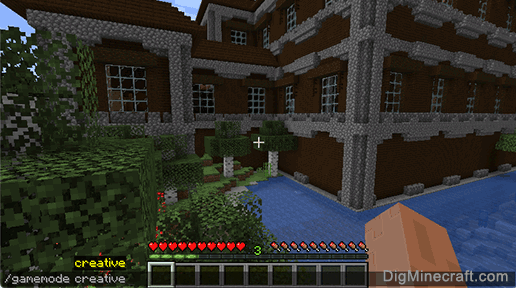
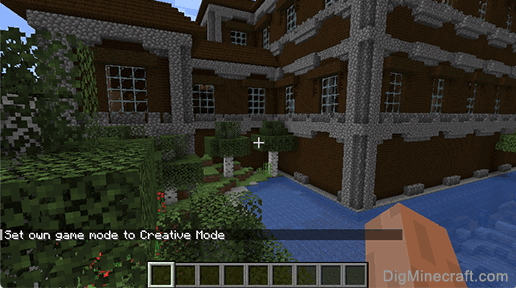
:max_bytes(150000):strip_icc()/001-9dda94d0a20b4a9d99a8cd883d9502d7.jpg)
:max_bytes(150000):strip_icc()/002-9899516516bb47beb38f84c0bdfe24df.jpg)
:max_bytes(150000):strip_icc()/007-c305ec6a98314befb055a4637e921028.jpg)
:max_bytes(150000):strip_icc()/008-6a6394cd160d49bdb60bd8b4f895b0be.jpg)
:max_bytes(150000):strip_icc()/006-99cb8333f59649ab9771a6aeb14144ab.jpg)
:max_bytes(150000):strip_icc()/003-4b5a326b95984714aa22c380e2daf850.jpg)
:max_bytes(150000):strip_icc()/004-47d77d09fc124311bffc4e152a0c2574.jpg)
:max_bytes(150000):strip_icc()/005-3fdff0ad4caf45fb86808cd8c0eff5b4.jpg)